Schimbarea serverului proxy. Cum să schimbați adresa IP a computerului și ce este un proxy
Când este conectat la Internet, fiecare computer primește o adresă IP. Această adresă IP poate fi apoi folosită de servere pentru a identifica utilizatorul, ceea ce în unele cazuri poate crea unele dificultăți. De exemplu, adresa dvs. IP poate fi compromisă accidental și nu veți putea accesa un site web, un server de jocuri sau o altă resursă de rețea. În astfel de situații, se pune întrebarea cum să schimbi adresa IP a computerului. În acest material vom analiza mai multe metode care vă vor permite să vă schimbați adresa IP și să rezolvați această problemă.
Schimbarea adresei IP a computerului folosind Anonymizers
Anonimizatoarele sunt servicii pentru schimbarea rapidă a computerelor atunci când vizualizați site-uri web. Aceste servicii funcționează după un algoritm foarte simplu: îi spui anonimizatorului adresa paginii pe care vrei să o vizualizezi, iar anonimizatorul descarcă această pagină și ți-o transmite. Astfel, nu aveți contact direct cu site-ul pe care îl vizualizați, dar în locul adresei dumneavoastră IP, serverul determină adresa IP a anonimizatorului.
Unul dintre cele mai populare servicii de acest tip este.
Pe pagina principală a acestui serviciu există o linie în care trebuie să introduceți adresa site-ului și să faceți clic pe butonul „Surf Anonymously”. După aceasta, pagina site-ului solicitat se va deschide în fața ta.
Cum să schimbați adresa IP a computerului folosind un proxy

Pe pagina principală a acestui site există o listă mare de proxy-uri gratuite. Pentru a ne conecta la serverul proxy, avem nevoie de adresa IP și portul acestuia (vezi captura de ecran de mai sus).
Pasul nr. 2. Setări browser.
După ce am găsit proxy-uri gratuite (sau plătite), trebuie să le introducem în setările browserului. Dacă utilizați Google Chrome, atunci trebuie să introduceți adresa IP a serverului proxy în setările Internet Explorer, deoarece Google Chrome primește informații despre serverele proxy de la Internet Explorer.
Deci, deschideți setările Internet Explorer și accesați fila Conexiuni. Aici trebuie să faceți clic pe butonul „Setări de rețea”.


După aceasta, toate ferestrele trebuie să fie închise făcând clic pe butonul „OK”.
Pasul nr. 3. Verificarea adresei IP a computerului.

Dacă ați configurat totul corect și serverul proxy funcționează, atunci ar trebui să vedeți adresa IP a serverului proxy în loc de adresa dvs. IP.
Dacă, după configurarea unui proxy, nu puteți accesa niciun site, atunci cel mai probabil acest server proxy nu funcționează. În acest caz, trebuie să selectați un alt proxy (o altă adresă IP și un port) și să repetați setările browserului. În unele cazuri, trebuie să încercați mai multe proxy diferite până când este găsit unul care funcționează.
Cum să utilizați un VPN pentru a schimba adresa IP a computerului
Metodele descrise mai sus pentru schimbarea adresei IP a unui computer au multe dezavantaje. Anonimizatorii pot fi utilizați numai pentru a vizualiza site-uri web. În același timp, mulți anonimizatori populari sunt deja blocați aproape peste tot. Serverele proxy necesită mult timp pentru a găsi sau cumpăra. În același timp, proxy-urile mor rapid și nu oferă viteze mari de conectare. Prin urmare, aceste metode de modificare a adresei IP a unui computer nu sunt întotdeauna potrivite.
O alternativă este utilizarea unui VPN (Virtual Private Network). Există multe site-uri pe Internet care oferă servicii de conexiune la Internet folosind tehnologia VPN. Această tehnologie vă permite să creați o conexiune virtuală la Internet pe deasupra conexiunii reale. Mai simplu spus, aceasta este o conexiune virtuală la Internet.
Ca urmare a utilizării unui VPN, obțineți o nouă adresă IP și, în același timp, viteza conexiunii rămâne la un nivel normal. Mai mult, atunci când utilizați un VPN, puteți utiliza orice program. În timp ce doar un număr foarte limitat de programe pot funcționa cu proxy.
Nu trebuie să vă temeți că un VPN este prea complicat. În captură de ecran puteți vedea interfața programului pentru lucrul cu VPN din serviciu.

Cu acest program, procesul de conectare la un VPN se reduce la câteva clicuri de mouse. Tot ce trebuie să faceți este să vă conectați la program (introduceți parola) și să faceți clic pe butonul de conectare.
Singurul dezavantaj al acestei metode de schimbare a adresei IP a unui computer este că acest serviciu nu este gratuit. Deci, un VPN costă 8 USD pentru o lună.
Utilizatorii de internet au adesea dorința de a-și ascunde adresa IP. Acest lucru ridică întrebarea: „proxy?” Acest lucru se poate face „manual”, adică puteți configura singur un server proxy în browser sau puteți utiliza programe speciale Proxy care pot găsi în mod independent un server proxy funcțional și îl pot integra în browser.
Dacă alegeți prima metodă, este posibil să întâmpinați o serie de probleme care vă complică munca atunci când căutați liste de proxy și verificați performanța acestora, deoarece multe proxy nu funcționează.
A doua modalitate de a rezolva problema „cum se configurează un proxy” este mult mai simplă pentru un începător, dar trebuie luat în considerare faptul că unele programe sunt plătite și sunt cel mai adesea în limba engleză.
Configurarea manuală a unui proxy
Pentru a configura manual un proxy, trebuie să parcurgeți trei pași:
găsiți liste de proxy (liste de servere proxy de pe site-uri web);
integrați-le într-un proxy al browserului dvs.);
verificați funcționalitatea proxy-ului (folosind site-uri speciale).
Listele de proxy sunt postate public în rețea, care pot fi găsite cu ușurință de către un motor de căutare, solicitând o căutare pentru liste de proxy gratuite sau „proxy gratuit”.
Lista propusă nu conține întotdeauna doar servere proxy funcționale, așa că site-ul cu lista găsită oferă întotdeauna o funcție de verificare, care ajută la eliminarea celor „morți”, dar nici aceasta nu este o garanție de 100%.
Verificarea unor astfel de servere de pe site se încheie cu formarea unui tabel cu rezultatele verificării.
Analizând-o, vă permite să alegeți un server proxy potrivit. Când vizualizați tabelul, ar trebui să acordați atenție dacă proxy-ul ascunde și IP-ul. Dacă nu, atunci renunțăm la această opțiune.
Acum trebuie să instalăm un server proxy în browserul nostru. Există diferențe în configurarea serverelor proxy pentru diferite browsere.
Configurarea serverelor proxy în Internet Explorer
Selectați primul proxy de lucru din listă.
1. După ce ați deschis Internet Explorer, prin panoul „Tools” (în partea de sus) mergeți la „Internet Options”.
2. Mergând la fila „Conexiuni” și selectând-o pe a noastră (în acest caz „internet”), accesați „Setări”.
3. În fereastra nouă, selectați „Utilizați un server proxy pentru această conexiune” bifând caseta. După aceasta, câmpurile „Port” și „Adresă” sunt activate. Din proxy-ul selectat, introduceți ultimele 4 cifre în „Port”, iar restul, respectiv, în „Adresă”.
Configurarea serverelor proxy în Mozilla FireFox
1. Deschideți și accesați „Instrumente” (panoul de sus), selectați fila „Setări...”.
2. Apoi selectați fila „Rețea” și faceți clic pe „Configurare...”.
3. După ce se deschide fereastra „Setări de conectare”, bifați caseta de selectare „Configurare manuală a serviciului proxy”. Făcând clic, se activează câmpul „HTTP Proxy” și câmpul „Port”. Introducem „HTTP și Port” din proxy-ul selectat.
Toate modificările au fost finalizate, inclusiv lăsarea coloanei „Nu utilizați proxy pentru:” ca implicită.
După ce faceți clic pe „Ok”, configurarea proxy-ului va fi finalizată.
Configurarea serverelor proxy în Opera
1. Deschideți Opera, treceți prin panoul „Instrumente” la „Setări...”.
2. Apoi accesați „Avansat”, după care va apărea un meniu în stânga, unde trebuie să selectați secțiunea „Rețea” și să faceți clic pe „Servere proxy...” în ea.
3. În noua fereastră „Servere proxy”, bifați caseta de lângă „HTTP” și introduceți „HTTP” și „Port”.
Verificarea funcționalității serverului proxy selectat
După ce s-a finalizat configurarea proxy-ului în browserul selectat, salvați modificarea și accesați orice site pentru a verifica locația și adresa IP.
Dacă pagina nu se încarcă, înseamnă că proxy-ul nu funcționează. Configuram următorul proxy din lista de proxy.
Dacă pagina afișează orașul dvs., înseamnă că ceva a fost greșit sau proxy-ul este „mort”.
Dacă pagina nu afișează orașul tău, înseamnă că ai făcut o treabă excelentă cu sarcina de a configura un proxy.
Pentru a dezactiva proxy-ul, trebuie să debifați caseta din setările browserului selectat despre alegerea unui server proxy.
Programe pentru accesarea unui server proxy
Au fost dezvoltate programe pentru navigarea anonimă. Cele mai populare programe pentru rezolvarea problemei „Cum se configurează un proxy” sunt Mask Surf, Proxyassistant, ProxySwitcherStandard. Utilizarea lor facilitează foarte mult căutarea unei liste de liste de proxy, reduce timpul petrecut cu verificarea și integrarea proxy-ului găsit în browser.
O adresă IP este numele unui computer de pe internet sau rețea locală. Arată ca patru grupuri de numere cuprinse între 0 și 255. Numerele sunt separate prin puncte.
Exemple de adrese IP: 192.168.0.2, 41.86.149.210. Pentru a vă schimba IP-ul, mai întâi trebuie să scrieți adresa curentă a computerului dvs. Îl puteți vizualiza pe serviciile enumerate mai jos:
Articolul descrie următoarele metode de modificare:
- prin furnizor;
- servicii web speciale - anonimizatoare;
- configurați browserul pentru a funcționa cu servere proxy gratuite;
- utilizarea browserului tor;
- prin VPN.
Dacă clientul nu a comandat serviciul de furnizare a unui IP static de la furnizorul de internet, atunci cel mai probabil are unul dinamic. În acest caz, prima opțiune de schimbare a adresei IP este de a opri modemul sau routerul pentru o perioadă de 5 minute sau mai mult. După ce porniți dispozitivul, trebuie să vă uitați din nou la IP-ul și să îl comparați cu cel care a fost acolo.
Dezavantajul acestei metode este că nu este clar de câte minute aveți nevoie pentru a opri modemul sau routerul.
Dacă adresa clientului este statică, va trebui să apelați serviciul de asistență al furnizorului. Și explicați de ce a fost necesar să schimbați o adresă cu alta. Sau apelează la alte mijloace.
Accesarea rețelei printr-un server proxy
Adresele atribuite de furnizor sunt georeferențiate. Unele site-uri blochează traficul străin de intrare și limitează accesul la anumite funcții. Serviciul american de muzică pandora.com, de exemplu, este deschis doar utilizatorilor din SUA, Australia și Noua Zeelandă.
Un proxy vă permite să accesați rețeaua de la o altă adresă IP, precum și să selectați adresa unei anumite țări.

Utilizarea anonimatoarelor
Anonimizatorul este un tip simplu de proxy web. Este implementat ca serviciu. Pentru a-l utiliza, nu trebuie să configurați suplimentar browserul sau computerul. Iată câteva opțiuni pentru serviciile de anonimizare:
Lucrul cu anonimizat:
accesați pagina de service, introduceți în câmp adresa pentru verificarea IP (adresa anonimatorului și adresa pentru verificarea IP nu trebuie să fie adresele aceluiași site), selectați țara și alte opțiuni preferate (dacă există)

apăsați butonul și comparați IP-ul inițial cu ceea ce este acum
Dacă totul este în ordine, puteți folosi anonimizatorul.
Configurarea unui proxy într-un browser web
Puteți găsi o listă de servere proxy gratuite printr-un motor de căutare. Iată câteva surse care actualizează în mod regulat informații despre disponibilitatea, anonimatul și alte caracteristici ale proxy-urilor:

Este recomandabil să alegeți un proxy cu cel mai scurt timp de răspuns în ms și suport HTTPS. Acesta este un protocol securizat pentru accesarea resurselor web. În caz contrar, site-ul vizitat va determina fie adresa reală emisă de furnizor, fie că vizitatorul folosește un proxy.
După selectarea serverului și a numărului portului (a doua coloană din tabelul serverului), trebuie să înregistrați proxy-ul în setările programului:
În browserul Firefox, Opera sau Chrome, deschideți opțiunea „Setări” și găsiți acolo fila pentru setările de rețea

înregistrați IP-ul și portul

accesați din nou site-ul web 2ip.ru sau Yandex Internet - verificați adresa IP actuală (ar trebui să fie diferită de cea anterioară) accesați pagina 2ip.ru/proxycheck și vedeți rezultatele pentru anonimatul proxy.
Dezavantajele anonimizării prin servere gratuite:
- viteza de acces redusa;
- probabilitatea de eșec - va trebui să căutați din nou un server proxy adecvat;
Puteți să dezactivați proxy-ul și să reveniți la setările de bază debifând caseta din setările browserului.
Dacă fiabilitatea, stabilitatea și viteza de comunicare sunt importante, vor fi necesare servere proxy plătite.
Navigare anonimă prin browserul Tor
 Accesarea Internetului printr-un browser Tor rezolvă bine două probleme principale: menținerea anonimatului și protejarea împotriva „interceptării” de către o terță parte (traficul este criptat). Dezavantajul poate fi viteza relativ lentă de încărcare a paginii.
Accesarea Internetului printr-un browser Tor rezolvă bine două probleme principale: menținerea anonimatului și protejarea împotriva „interceptării” de către o terță parte (traficul este criptat). Dezavantajul poate fi viteza relativ lentă de încărcare a paginii.
Unele site-uri interactive nu sunt afișate corect: browserul blochează încărcarea și executarea scripturilor java din motive de securitate. Dar acest articol este personalizabil.
Browserul Tor face parte dintr-o soluție cuprinzătoare la problema anonimatului și securității. Pe lângă browserul în sine și utilitățile asociate acestuia, acestea sunt și rețele separate prin care se realizează accesul la Internet.
Programul însuși determină prin ce server trebuie utilizatorul să acceseze site-ul web.
Nu este nevoie să căutați în mod independent adrese, să testați, să selectați sau să vă înregistrați în setări. De asemenea, propria rețea de servere de încredere a lui Tor elimină posibilitatea de fraudă pe această parte.
Instalarea și lansarea browserului tor:
- deschideți linkul torproject.org și derulați în jos în pagină până când apare tabelul;
- în tabel, selectați limba programului și programul în sine pentru sistemul dvs. de operare (există unul pentru Windows-8, este potrivit și pentru Windows-10);
- descarca si instaleaza; pe desktop vor apărea o comandă rapidă „Start Tor Browser” și un folder „Tor Browser” cu programul;
- faceți clic pe comanda rapidă „Porniți browserul Tor”;
- Va apărea fereastra de setări de rețea Tor, unde trebuie să selectați opțiunea „Aș dori să mă conectez direct la rețeaua TOR” (aceasta este potrivită pentru majoritatea cazurilor);
- dacă totul a mers bine, browserul se va deschide cu o pagină de întâmpinare, un câmp pentru căutare anonimă și un link „Verificați setările rețelei Tor”;
- trebuie să faceți clic pe acest link;
- dacă se deschide o pagină cu mesajul: „Felicitări. Browserul dvs. folosește Tor. Adresa dvs. IP: 191.151.178.93,” - programul este gata de lucru (adresa IP este dată aici ca exemplu).
Una dintre opțiunile interesante ale browserului Tor este capacitatea de a imita o altă persoană. Un utilizator care folosește tor poate reintra pe site-ul pe care l-a vizitat, dar site-ul îl va identifica deja ca alt utilizator.
Pentru a face acest lucru, aveți nevoie de:
- închideți fila cu site-ul la care trebuie să mergeți sub masca unui nou vizitator;
- În stânga barei de adrese a browserului există o pictogramă de ceapă verde pe care trebuie să faceți clic;
- în meniul derulant, primul element va fi „identitate nouă” - faceți clic;
- Acum puteți reveni la site-ul de interes ca altă persoană.
Acces la internet prin VPN
 O conexiune la o rețea privată virtuală (VPN) este configurată la nivelul sistemului de operare al computerului. Drept urmare, tot traficul pe Internet al utilizatorului este anonimizat: trafic care trece prin browsere, mesagerie instant, programe de e-mail, chat-uri etc.
O conexiune la o rețea privată virtuală (VPN) este configurată la nivelul sistemului de operare al computerului. Drept urmare, tot traficul pe Internet al utilizatorului este anonimizat: trafic care trece prin browsere, mesagerie instant, programe de e-mail, chat-uri etc.
Pe Internet, unele resurse oferă adrese pentru conexiuni VPN gratuite. De exemplu:
- vpngate.net (în engleză);
- vpnbook.com (engleză);
- xnet.club (pagina în rusă).
Configurarea unei conexiuni VPN folosind instrumente standard Windows
Configurarea unei conexiuni VPN este prezentată folosind Windows 10 ca exemplu, sistemele Microsoft versiunile 7 și 8 sunt configurate într-un mod similar.
Secvența de pași:
selectați o adresă VPN disponibilă pentru conexiune, notați-vă datele de conectare și parola (ecran tăiat de pe vpnbook.com)

În colțul din dreapta jos, faceți clic dreapta pe pictograma de conexiune la Internet și faceți clic pe „Centrul de rețea”


apoi selectați „Conectați-vă la locul de muncă”

dacă există o altă conexiune, selectați creați una nouă

selectați elementul cu VPN

completați câmpul „Adresă de internet” și bifați caseta de lângă elementul care vă solicită să permiteți altor utilizatori să folosească această conexiune

Utilizatorii Windows 7 vor vedea următoarea fereastră în care sunt introduse datele de conectare și parola (vezi restul de mai jos)

Faceți clic pe butonul „Creați”, după care fereastra se va închide. Faceți clic din nou pe pictograma conexiune la Internet, selectați „Conexiune VPN” → „Conectare” creată

Utilizatorii Windows 10 introduc datele de conectare și parola

Conectarea la VPN prin programe specializate
 O soluție simplă și gratuită este programul Hideguard. Îl puteți folosi imediat după instalare. Pornirea și dezactivarea VPN se face cu un clic pe un buton.
O soluție simplă și gratuită este programul Hideguard. Îl puteți folosi imediat după instalare. Pornirea și dezactivarea VPN se face cu un clic pe un buton.
Hideguard este accesibil persoanelor chiar și cu cunoștințe minime de calculator. Site-ul web al programului are o descriere detaliată în limba rusă.
După instalarea și lansarea hideguard, va apărea o pictogramă tavă sub forma unui ninja. Prin intermediul acestuia trebuie să deschideți fereastra programului. Următoarele funcții sunt disponibile din fereastra programului:
- buton pornit/oprit;
- selectați orice ip;
- alegerea unui IP dintr-una din cele patru țări - SUA, Canada, Germania sau Marea Britanie;
- afișând starea curentă a conexiunii, adresa IP și țara.
Programul se conectează rapid la rețea și funcționează aproape fără restricții.
Programul client OpenVPN
 Cu programul client OpenVPN, autorizarea este posibilă în trei moduri:
Cu programul client OpenVPN, autorizarea este posibilă în trei moduri:
- folosind login și parola (procesul este intuitiv);
- printr-un certificat;
- printr-o cheie preinstalată.
Pe site-urile cu informații despre accesul gratuit la rețelele virtuale, pe lângă adrese, sunt atașate fișiere de configurare pentru clientul OpenVPN. Acestea conțin deja setări de conexiune. Astfel de fișiere au extensia „.ovpn”.
Un exemplu de configurare a unei conexiuni la o rețea virtuală privată prin OpenVPN:
- accesați vpngate.net
- găsiți cel de-al treilea tabel, notați numele de autentificare și parola deasupra tabelului (în acest caz, sunt identice - vpn), selectați țara din prima coloană a tabelului, găsiți în rândul selectat celula cu linkul „ Fișierul de configurare OpenVPN", presa;

- pe pagina care se deschide sub titlul „ Fișierul .ovpn care include numele de gazdă DDNS» descărcați două fișiere din linkurile de mai jos

- copiați fișierele descărcate în folderul pentru fișierele de configurare a programului „ C:\Program Files\OpenVPN\config„. Dacă utilizați o conexiune folosind un login și o parolă, atunci pentru a nu introduce date de fiecare dată când vă conectați, creați un fișier text în acest folder numit „up.txt”. Deschideți fișierul de configurare descărcat cu notepad, căutați-l și adăugați „auth-user-pass” → „up.txt” la linie.
Deschideți „up.txt” cu notepad și introduceți în două rânduri:
prima linie → autentificare
secundă → parolă.
- copiați fișierele descărcate în folderul pentru fișierele de configurare a programului „ C:\Program Files\OpenVPN\config„. Dacă utilizați o conexiune folosind un login și o parolă, atunci pentru a nu introduce date de fiecare dată când vă conectați, creați un fișier text în acest folder numit „up.txt”. Deschideți fișierul de configurare descărcat cu notepad, căutați-l și adăugați „auth-user-pass” → „up.txt” la linie.

- pe pictograma " GUI OpenVPN» apelați meniul și rulați clientul ca administrator;
- O pictogramă de program va apărea în colțul din dreapta jos, apelați un meniu pe acesta și faceți clic pe „ A conecta»

- Va apărea un mesaj pop-up și pictograma de conexiune va deveni verde.
Accesul la internet printr-o rețea virtuală privată este deschis.
Articolul nu descrie metode complexe care utilizează programe plătite, servicii și setări profunde ale sistemului de operare. Dar pentru majoritatea cazurilor, opțiunile de mai sus pentru schimbarea adresei IP a computerului vor fi suficiente.
Toată lumea a auzit despre un server proxy, dar numai utilizatorii avansați știu ce este. Între timp, acesta este un lucru util cu care merită să vă familiarizați, deoarece un proxy oferă multe avantaje, trebuie doar să îl configurați corect în Windows 7.
Ce este și de ce este nevoie
Un proxy nord este o legătură între computerul dvs. și resursa web cu care se stabilește o conexiune. O solicitare de la computerul dvs. ajunge mai întâi la serverul proxy (calculator la distanță), apoi la rețea. Feedback-ul are loc și cu ajutorul unui „mediator”.
 Diagrama de conectare folosind un server proxy
Diagrama de conectare folosind un server proxy
Un server proxy vă permite să fiți anonim pe Internet. Are propria sa adresă IP și, deoarece comunicarea cu rețeaua se realizează prin intermediul acesteia, adresa dvs. IP rămâne nedetectată. Acesta este principalul avantaj, din care există mai multe motive pentru care ar trebui să instalați un proxy pe computer.
Pentru experimentele noastre, am cumpărat mai multe proxy-uri private, alegând proxy-uri IPv4 rusești.

Conectarea la un server proxy - cum se instalează pe computer

Cum să configurați lucrul în diferite browsere
Poate că aveți mai multe browsere pe computer, dar doriți să utilizați doar un server proxy pe unul dintre ele. Apoi configurarea în Bara de instrumente nu este necesară; o vom face în browser. Primul pas este similar pentru toate browserele: ștergeți istoricul, memoria cache și cookie-urile. După acțiune, ele diferă ușor unele de altele.
Configurare în Chrome, Yandex, Opera și Amigo
În aceste browsere, instrucțiunile arată identice.

Cum să setați setările de conexiune în Firefox
- „Instrumente” - „Setări” - „Avansat” - „Rețea” - „Personalizare” - „Configurare manuală”.
- Introduceți adresa și portul serverului selectat în linia corespunzătoare tipului de proxy.
 Configurarea unui server proxy în Mozilla Firefox
Configurarea unui server proxy în Mozilla Firefox
Cum se activează în alte browsere populare
Setările sunt similare pentru diferite browsere și necesită acțiuni similare. Singura diferență este locul în care se află setările de rețea în browser. Deci, citiți metodele de mai sus și revizuiți setările.
Cum să aflați adresa IP și portul
Există două moduri cele mai simple.
- Dacă ați conectat un proxy pe computer, puteți verifica adresa trecând prin lanț. „Panou de control” - „Centrul de rețea și partajare”. Faceți clic dreapta pe conexiunea activă și selectați „Proprietăți”. Adresa va fi scrisă în elementul TCP/IP.
- O altă modalitate simplă este să verificați adresa online. Cele mai populare servicii:
- https://2ip.ru
- https://whoer.net/ru
- http://myip.ru
- http://pr-cy.ru/browser-details
- http://xseo.in/ipinfo
Cum se dezactivează proxy-ul?
Dacă ați instalat singur serverul proxy, dezactivarea acestuia nu va fi dificilă și nu veți avea nevoie de instrucțiuni. Acolo unde în timpul instalării a fost necesar să se permită utilizarea unui server proxy, debifați caseta.
calculator. În primul rând, să aruncăm o privire generală asupra a ceea ce este.
După conectarea la rețea, este atribuită o adresă IP individuală, prin care utilizatorul poate fi identificat, dar este posibil să o atribuiți singur. Pentru a face acest lucru, trebuie să instalați un proxy.
Adresa proxy în sine poate fi schimbată atât în browser, cât și pe computer în ansamblu, adică pentru toate browserele.
Nu voi descrie motivele pentru care fac acest lucru; Doar toată lumea vrea să obțină același rezultat - să rămână un vizitator necunoscut.
Cum se schimbă IP-ul în browser
Nu este nevoie să ne oprim pe toate browserele; voi explica cele mai populare „Internet Explorer” și „Mozilla Firefox”. Indiferent pentru care vom schimba IP-ul, mai întâi mergem pe site
http://spys.ru
Acolo puteți selecta o adresă în funcție de țară și puteți vedea când a fost testată. După ce ați ales, amintiți-l sau copiați-l (nu uitați să faceți același lucru cu portul).
Deschideți Firefox și urmați următoarea cale: în partea de sus „instrumente” ->>, apoi în partea de jos „setări” - >>, în fereastra care se deschide „avansat”, apoi „rețea” și vizavi de „configurare”.
Acum bifați caseta de lângă: configurarea manuală a serverului proxy și introduceți adresa și portul acolo și faceți clic pe „OK” în câmp.
Permiteți-mi să notez imediat că aceste adrese nu durează mult, așa că dacă paginile nu se mai deschid, înseamnă că trebuie schimbate.
Explorer este puțin diferit. În partea de sus, faceți clic pe „serviciu” ->>, „opțiunile următoare de internet” ->>, apoi în partea de sus a conexiunilor ->> și în partea de jos „setări de rețea” și bifați caseta din partea de jos „utilizați un proxy”. server pentru conexiuni locale” « . Restul este la fel ca în prima opțiune.
Program pentru schimbarea adresei ip
Dacă trebuie să schimbați adresa IP rapid și pentru toate browserele, atunci cel mai bine este să utilizați un program special. Există multe dintre ele, „Auto Hide IP” este una bună, dar este plătită.
După instalare, adresa întregului computer poate fi schimbată cu un singur clic. Mai mult, este posibil să alegeți direct țara.
De asemenea, puteți găsi servicii pe Internet unde trebuie doar să introduceți adresa paginii de care aveți nevoie, iar aceasta se va deschide cu un alt IP pentru dvs.
Doar dacă le folosești gratuit, paginile se deschid doar pe jumătate din ecranul browserului. Trebuie să plătești pentru cea integrală.
Cea mai bună opțiune pentru a vă schimba IP-ul este să îl utilizați. Este în rusă, mic și ușor de utilizat.

Un clic și ești anonim și poți alege o adresă (proxy) din orice țară. Făcând clic pe link, puteți descărca (fără a aștepta un minut).
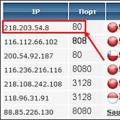 Cum să schimbați adresa IP a computerului și ce este un proxy
Cum să schimbați adresa IP a computerului și ce este un proxy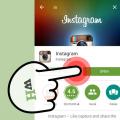 Aproape totul despre Instagram: cum să utilizați Instagram și multe altele Creați un cont Instagram de pe computer
Aproape totul despre Instagram: cum să utilizați Instagram și multe altele Creați un cont Instagram de pe computer Cum să rulezi jocuri vechi sub DOS folosind DosBox
Cum să rulezi jocuri vechi sub DOS folosind DosBox